Índice
A Biblioteca de Apps (App Library no original, em inglês) foi um dos destaques do anúncio da próxima atualização do sistema operacional do iPhone, o iOS 14.
Historicamente, apps instalados no iPhone são enfileirados em páginas da Tela Inicial e podem ser organizados somente em pastas. A falta de opções de customização manteve a usabilidade do iOS consistente, mas com o acúmulo de apps ao longo dos anos tornava mais complicada a localização de um app específico em meio às fileiras de ícones na Tela Inicial.

Com a Biblioteca de Apps, a Apple adotou uma solução similar à velha gaveta de apps encontrada em boa parte dos smartphones Android, cujo objetivo é centralizar e classificar os aplicativos instalados no aparelho, bem como utilizar as capacidades de machine learning do iOS para realçar apps que o sistema considere mais relevantes ao usuário.
Biblioteca de Apps na Tela Inicial
Para visualizar a Biblioteca de Apps do iOS 14, na Tela Inicial, navegue até a última página de aplicativos e arraste para o lado. Você verá os apps instalados agrupados em categorias e uma barra de pesquisa no topo da tela.
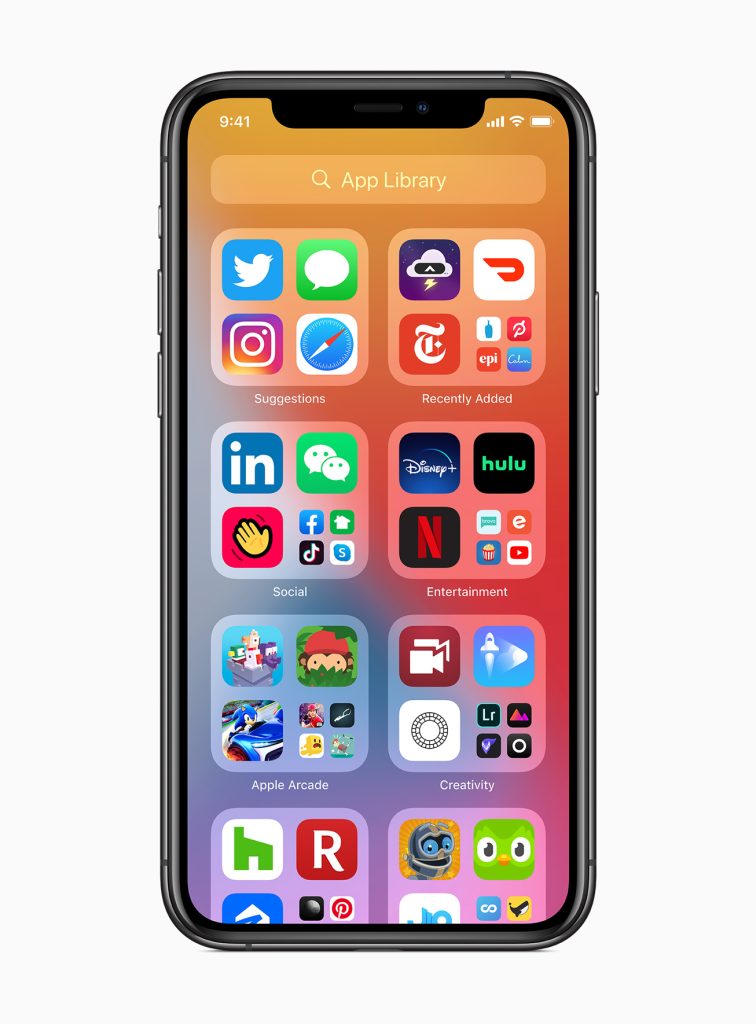
Em cada categoria, os ícones dos três apps considerados mais relevantes pelo iOS são exibidos no tamanho padrão da interface, enquanto os demais apps da categoria são exibidos em tamanho miniatura, como em uma pasta.
Ao tocar num dos ícones grandes, o app selecionado é aberto imediatamente; ao tocar nos ícones pequenos, a categoria é expandida para que um app seja selecionado.
Categorização Automática
A divisão dos aplicativos em categorias é feita de forma totalmente automática pelo sistema: o iOS decide tanto os nomes das categorias quanto a qual delas determinado app deve pertencer.

Na versão de testes do iOS 14 disponibilizada pela Apple, não é possível rearranjar, renomear ou remover categorias manualmente, mas essas funções podem ser adicionadas no futuro.
Algumas das classificações feitas pelo sistema ainda são um tanto equivocadas, como a do Uber em “Estilo de Vida” e a do Nubank em “Produtividade”. As categorias da Biblioteca parecem baseadas nas existentes na App Store, mas a classificação dos apps não. O Uber, por exemplo, pertence à categoria “Viagem” na App Store, enquanto o Nubank fica em “Finanças”.
Adicionados Recentemente
A categoria Adicionados Recentemente tem posição fixa no topo direito da Biblioteca e exibe os últimos apps baixados da App Store para o aparelho.
Uma configuração, disponível em Ajustes > Tela Inicial, permite que os novos downloads sejam enviados automaticamente à Biblioteca ao invés da Tela Inicial.
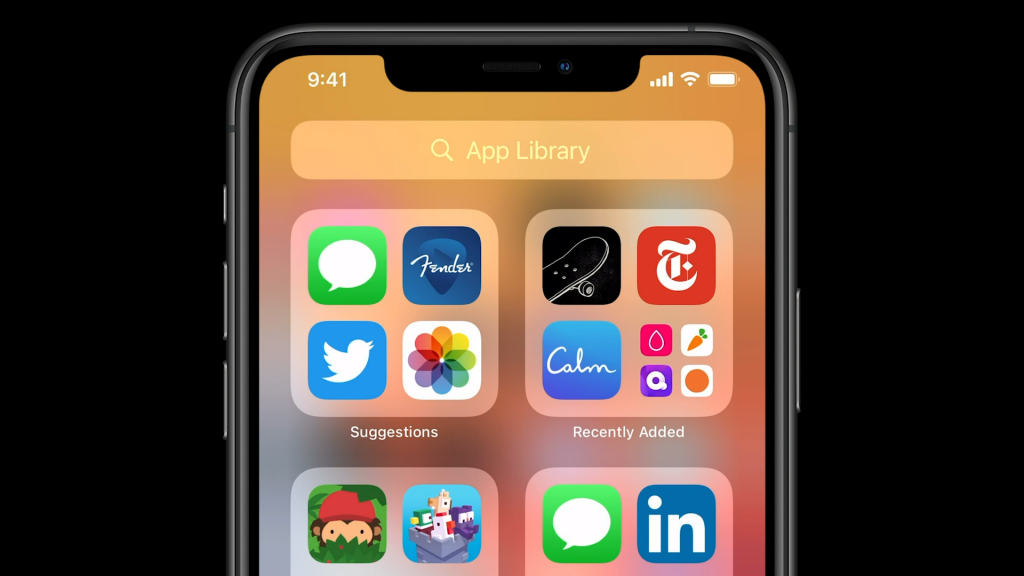
Sugestões
A categoria de Sugestões tem lugar fixo no canto superior esquerdo da Biblioteca de Apps. Nessa seção são apresentados os quatros apps que, o iOS acredita, o usuário mais precisa naquele momento.
As sugestões são baseadas na forma como o usuário usa os apps, considerando o horário em que o app costuma ser aberto, a localização (em casa, no trabalho, etc.) ou o tipo de atividade.
Segundo a Apple, o algoritmo de recomendação é executado no próprio dispositivo, e não em datacenters, com o intuito de preservar a privacidade do usuário – um tema bastante destacado pela empresa durante a WWDC este ano.
Busca
No topo da Biblioteca de Apps é exibida uma barra de busca, em que é possível pesquisar um aplicativo pelo nome. Além disso, ao tocar na barra, todos os apps instalados no iPhone são listados em ordem alfabética.

Ocultar Páginas
Uma das adições mais inesperadas do iOS 14 é a habilidade de esconder páginas da Tela Inicial. Com isso, o usuário pode ocultar uma página – e todos os apps contidos nela – de forma definitiva, ou apenas por um tempo. Por exemplo, é possível criar uma página com todos os apps corporativos e de produtividade e ocultá-la durante os finais de semana ou férias.
Para escolher quais páginas devem ser exibidas ou ocultadas, toque em qualquer parte da Tela Inicial e segure até que os ícones comecem a dançar. Em seguida, toque na fileira de pontos acima do Dock, que indicam as páginas existentes na Tela Inicial. Você entrará na tela de edição de páginas.

Toque sobre a caixa de seleção abaixo das páginas que deseja ocultar ou exibir. Ao final, toque em qualquer espaço vazio para voltar à Tela Inicial. Os apps continuam disponíveis na Biblioteca de Apps, caso o usuário precise deles.
A Biblioteca de Apps estará disponível a partir do terceiro trimestre de 2020 para todos os iPhones lançados desde 2015. Para os curiosos – e corajosos – as novidades do iOS 14 podem ser testadas antecipadamente através do programa de beta público da Apple.
Fonte: Apple







